如何删除PDF文档的空白页面?
我们在使用PDF文件的时候有会遇到,文件中有多余的空白页面的时候,这个就会影响文件的使用,我们就需要把空白页面删除,那么具体的操作步骤应该怎么做呢?
我们在使用PDF文件的时候有会遇到,文件中有多余的空白页面的时候,这个就会影响文件的使用,我们就需要把空白页面删除,那么具体的操作步骤应该怎么做呢?下面,让我们了解一下如何使用万兴PDF删除PDF中的空白页。
方法一:通过页面编辑删除
步骤一:打开万兴PDF。然后选择“打开”开启我们想要的转换的PDF文件。
当我们整体预览一下这个PDF文件的时候,我们会发现,其中有两页是空白页,影响我们的阅读,接下来我们删除这两页空白页。
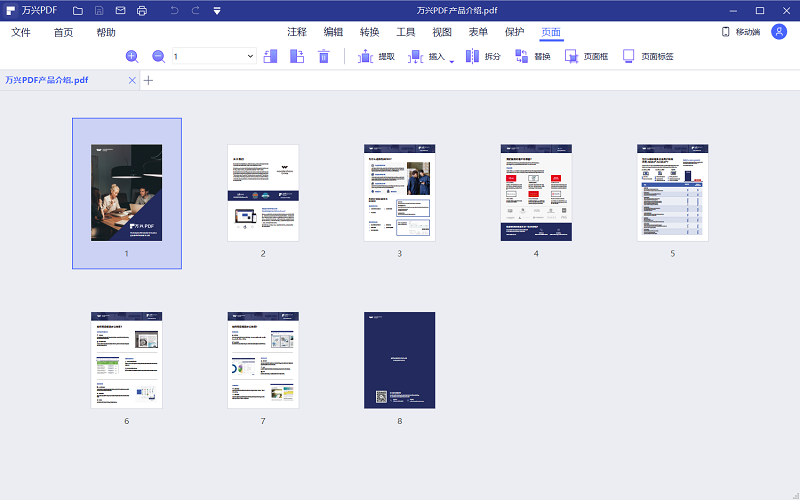
步骤二:点击“页面”选项卡,找到这个“从文档中删除”的命令
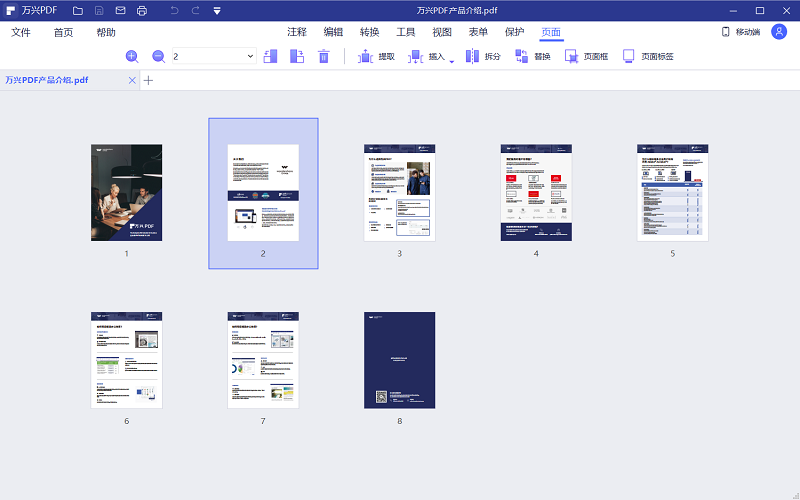
步骤三:选择我们要删除的页码,这里万兴PFD专家给我们提供很灵活的编辑方法,通过页面范围和子集配合的方式,来完成PDF页码的删除目的。例如:我我们选定了页面范围为2-10(就是从第二页开始到第十页为止)我们在配合子集选“偶数页”或者是“奇数页”然后,就可以删除我们选定的页面范围的某几页。这种删除的方法可以批量删除空白页或者不需要的页,但是操作较繁琐。
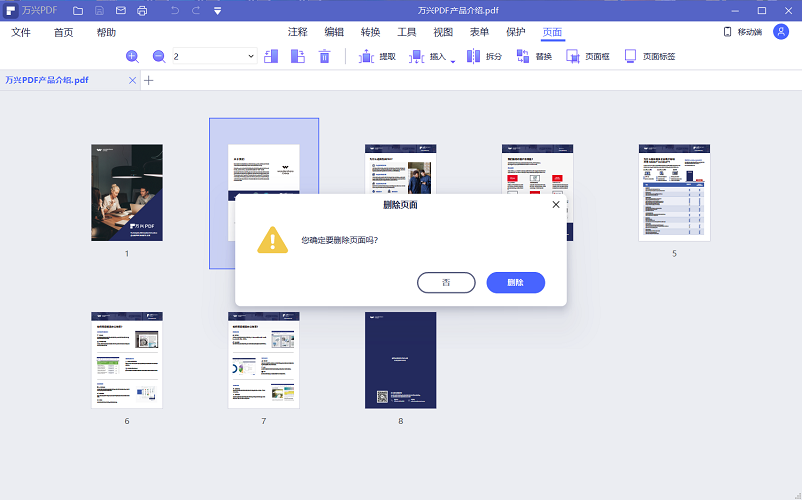
方法一:通过页面直接删除
步骤一:点击“页面”选项卡,然后进入下面的预览模式。
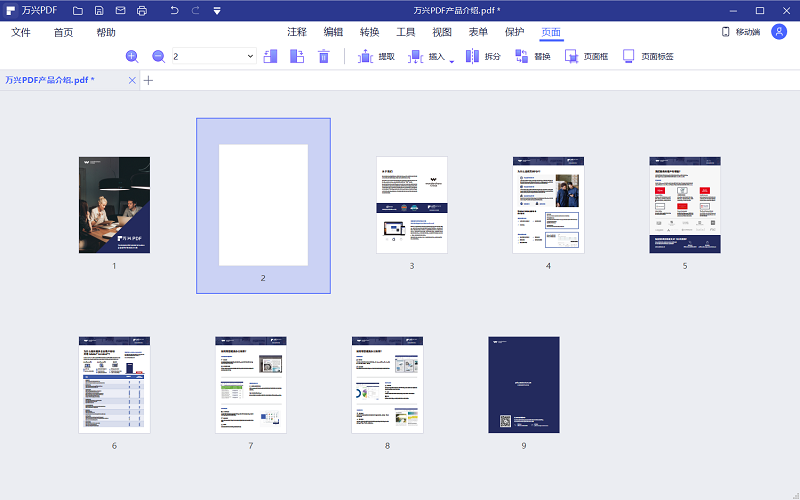
步骤二:点击空白页面,在空白页面上会有显示一个“垃圾桶”的图标,然后我们直接单击这个“垃圾桶”的标志,也可以达到删除空白页的目的。同样的这个命令还适用于删除其他任何页面。这种方法操作起来比较灵活,但是如果需要批量删除的时候就比较麻烦了。
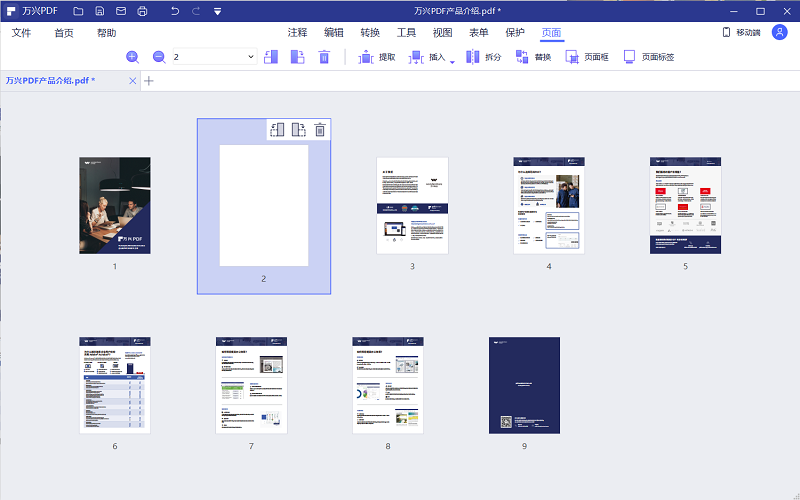
万兴PDF不仅是一款高效的、易用的、安全的PDF编辑工具,更是我们日常办公的好帮手。万兴PDF采用类似Word界面和无工具条设计,无需改变软件的操作习惯。不仅仅可以阅读PDF,还可以对PDF进行随意的编辑和修改,且不改变风格和排版。也可以对PDF文档进行审阅和注释。






